Czy istnieje jakaś metoda rejestrowania działań na ekranie za pomocą niektórych nagrywarek z wolnym ekranem?
Jeśli chcesz zrobić samouczek wideo, pobrać swoje ulubione filmy lub po prostu chcesz nagrać to, co dzieje się na pulpicie, możesz potrzebować rejestratora ekranu, który pomoże Ci ukończyć te zadania.
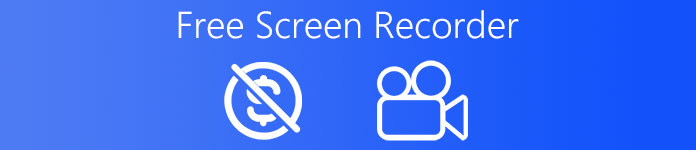
W związku z rosnącą potrzebą coraz częściej w naszych widokach pojawia się rejestrator ekranu. Kiedy masz taką potrzebę, jakiego rejestratora ekranu możesz użyć? Większość użytkowników lubi darmowe rejestratory ekranu, ponieważ są łatwe i bezpłatne w użyciu.
Ten artykuł pochodzi z 6 najlepszych darmowych rejestratorów ekranu dla Ciebie, abyś mógł wybrać najbardziej odpowiednie narzędzie dla siebie.
- Część 1: 3 Best Desktop Free Screen Recorder
- Część 2: 2 Darmowy rejestrator ekranu online
- Część 3: Najbardziej profesjonalny rejestrator ekranu
Część 1: Najlepszy 3 Desktop Screen Recorder
Top 1. Vlc media player
Kluczowe cechy:
- Pomaga w przechwytywaniu klipów wideo z całego pulpitu.
- Umożliwia zapisanie plików nagrań w dowolnym miejscu.
- Umożliwia dodanie zewnętrznego dźwięku do nagrywania ekranu.
- Możesz także przechwytywać i nagrywać wideo z kamery internetowej na komputerze.
Jak korzystać z VLC Media Player do nagrywania ekranu:
Krok 1. Pobierz plik instalacyjny z oficjalnej strony VLC, a następnie zainstaluj go. Następnie uruchom VLC Media Player na swoim komputerze.
Krok 2. Kliknij Media znajdujący się na górnym pasku narzędzi, a następnie kliknij na Konwersja / Save opcja z menu Media.
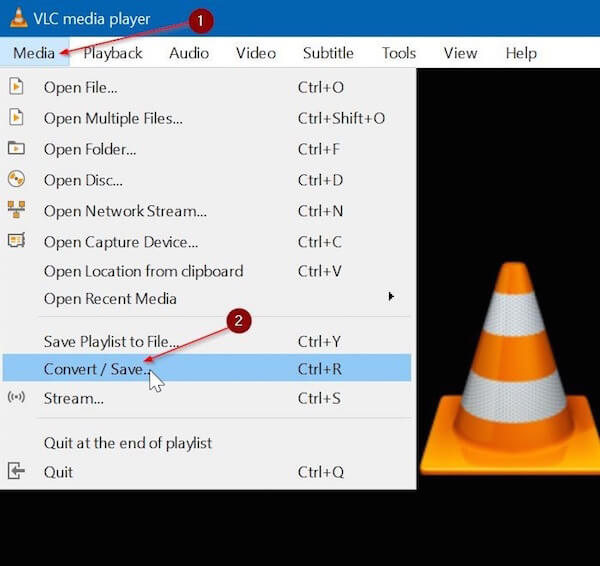
Krok 3. Teraz przejdź do Przechwytuj urządzenie patka. W sekcji Tryb przechwytywania wybierz Tryb przechwytywania jako Stacjonarny. Następnie wybierz liczbę klatek na sekundę, jak chcesz.
Krok 4. Po prostu kliknij Konwersja / Save przycisk, aby otworzyć okno dialogowe Konwertuj. Tutaj musisz kliknąć Przeglądarka , aby wybrać miejsce docelowe, w którym mają zostać zapisane pliki nagrań.
Krok 5. Wszystkie rzeczy są zrobione. Po prostu kliknij Start aby rozpocząć nagrywanie ekranu za pomocą tego bezpłatnego rejestratora ekranu.
Aby zakończyć nagrywanie, kliknij Stop i zapisz plik.
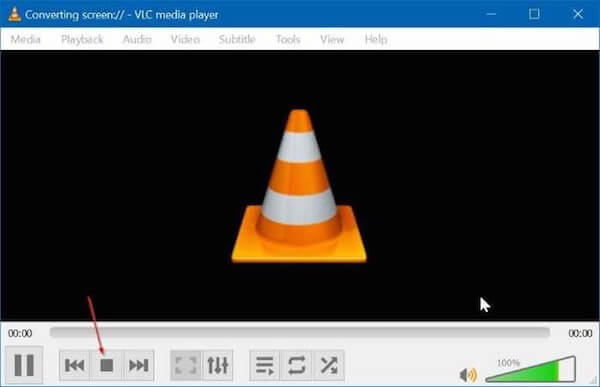
Top 2. OBS Studio
OBS to skrót od Open Broadcaster Software, więc możesz wiedzieć, że jest to oprogramowanie typu open source. Poza tym OBS Studio jest również jednym z najlepszych darmowych rejestratorów ekranu dla systemu Windows 10, a także Windows 7 i Windows 8.1.
Jest to teraz darmowy rejestrator ekranu dla komputerów Mac. Jeśli znasz różne rodzaje rejestratorów ekranu, powinieneś wiedzieć, że OBS Studio zastąpiło nieistniejący rejestrator ekranu OBS Classic i stało się jednym z najpopularniejszych rejestratorów ekranu.
Kluczowe cechy:
- Umożliwia nagrywanie wszystkiego na pulpicie, w tym nagranie głosowe aplikacje, gry, kamera internetowa i nie tylko.
- Umożliwia dodawanie różnych obrazów i tekstu podczas procesu nagrywania w trybie Studio.
- Oferuje różne opcje przejścia między scenami, dzięki czemu nagrywanie na ekranie jest jeszcze doskonalsze.
- Chociaż opanowanie i używanie tego bezpłatnego rejestratora ekranu nie jest łatwe, nadal zapewnia profesjonalny sposób nagrywania tego, co chcesz.
Jak korzystać z OBS Studio do nagrywania ekranu:
Krok 1. Pobierz OBS Studio z https://obsproject.com/download, a następnie zainstaluj zgodnie z instrukcjami dla swojego systemu operacyjnego.
Krok 2. Uruchom OBS, a zobaczysz, że scena jest już domyślnie dodana. I musisz kliknąć + u dołu panelu o nazwie Źródła. Następnie wybierz Wyświetl przechwytywanie.

Krok 3. Kiedy pojawi się nowe okno, kliknij OK przycisk. Kliknij OK również w następnym oknie podręcznym. Następnie kliknij Ustawienia przycisk w prawym dolnym rogu interfejsu.
Krok 4. Teraz musisz wybrać Wydajność zakładkę i zanotuj Ścieżka nagrywania, gdzie możesz wybrać miejsce docelowe do zapisania plików nagrań.
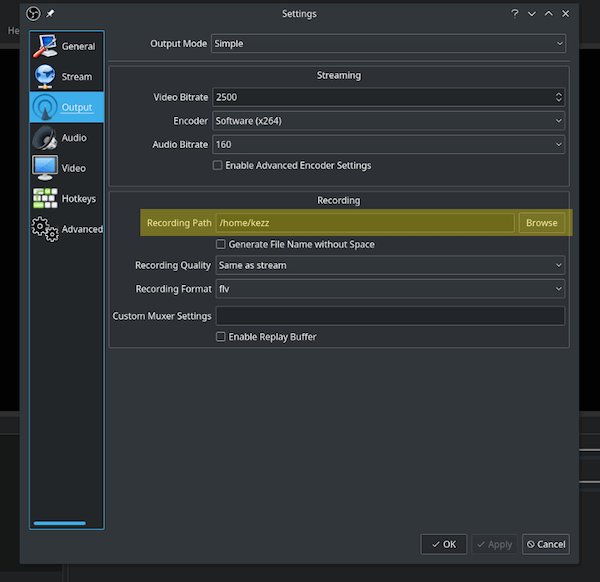
Krok 5. Aby rozpocząć nagrywanie, po prostu kliknij Rozpocznij nagrywanie przycisk, który znajduje się w prawym dolnym rogu. Kliknij Zatrzymaj nagrywanie gdy skończysz. Możesz znaleźć wideo w ustawionym folderze docelowym.
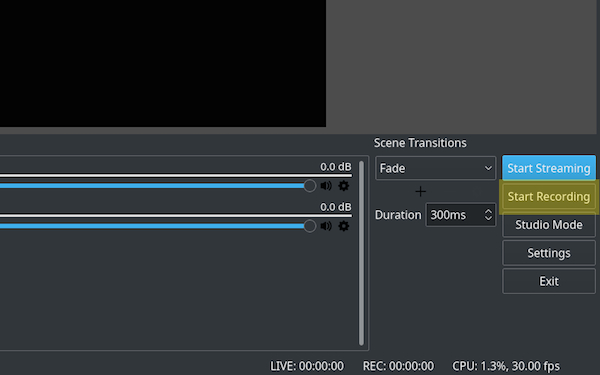
Top 3. FlashBack Express
Jeśli uważasz, że OBS Studio czuje się trochę technicznie, to FlashBack Express może być najlepszym darmowym rejestratorem ekranu, jaki chcesz. Jest wyposażony w prosty interfejs i obsługę, jeśli po raz pierwszy korzystasz z tego oprogramowania, nadal możesz go szybko opanować.
Kluczowe cechy:
- Nie ma limitu nagrywania wideo ani znaku wodnego. (Usuń znak wodny z wideo)
- Umożliwia nagrywanie dźwięku z ekranu komputera i kamery internetowej podczas nagrywania filmów.
- Umożliwia skonfigurowanie tej nagrywarki z wolnym ekranem, aby rozpocząć i zatrzymać nagrywanie o określonej godzinie.
- Oferuje funkcje synchronizacji dźwięku, przycinania klipów wideo, robienia zrzutów ekranu i wiele więcej.
Jak korzystać z FlashBack Express do nagrywania ekranu:
Krok 1. Pobierz FlashBack Express na swój komputer, a następnie zakończ instalację.
Krok 2. Kliknij na Nagraj swój ekran a następnie możesz wybrać konfigurowalne ustawienia. Tutaj możesz wybrać, czy nagrywać cały ekran, określone okno, obszar niestandardowy i więcej. Możesz także określić, czy nagranie ma zawierać dźwięk, czy nie.
Krok 3. Po wykonaniu tych ustawień możesz kliknąć czerwony przycisk, aby rozpocząć nagrywanie ekranu. Po zakończeniu możesz go zapisać i wprowadzić drobne poprawki.

Część 2: 2 darmowy rejestrator ekranu online
Top 1. Darmowy internetowy rejestrator ekranu Apowersoft
Dla tych, którzy nie chcą pobierać rejestratora ekranu innej firmy na komputery, lepiej jest skorzystać z bezpłatnych rejestratorów ekranu online. Pierwszym darmowym rejestratorem ekranu online, którego nie możesz przegapić, jest Darmowy internetowy rejestrator ekranu Apowersoft. Pozwala nagrywać to, co chcesz, bezpośrednio na stronie internetowej. Co więcej, ma również wersję na komputer, którą możesz pobrać, aby z niej korzystać.
Kluczowe cechy:
- Rejestruje wszystkie rodzaje działań na ekranie, w tym strumień wideo, autodemonstrację, czat na żywo i nie tylko.
- Umożliwia rejestrowanie dowolnych czynności na ekranie za jednym kliknięciem.
- Pozwala nagrywać tyle, ile chcesz i tak długo, jak chcesz, ponieważ nie ma ograniczeń.
- Pozwala nagrywać, co chcesz, bez kłopotliwego znaku wodnego.
- Pomaga w eksportowaniu filmów do MP4, WMV, AVI, FLV, MPEG, VOB, ASF i GIF.
Jak korzystać z Apowersoft Free Online Screen Recorder do nagrywania ekranu online
Krok 1. Odwiedź https://www.apowersoft.com/free-online-screen-recorder w swojej przeglądarce. Następnie kliknij Rozpocznij nagrywanie aby uruchomić darmowy internetowy rejestrator ekranu Apowersoft. (Jeśli używasz go po raz pierwszy, musisz pobrać prosty program uruchamiający.)
Krok 2. Gdy pojawi się okno, ustaw opcje według własnego uznania, a następnie wybierz wejście nagrywania w zależności od potrzeb.
Krok 3. Po wykonaniu wszystkich ustawień możesz kliknąć przycisk Rec, aby rozpocząć nagrywanie. Rejestrator uruchomi się po trzech sekundach.
Krok 4. Po zakończeniu kliknij Pauza, aby go zatrzymać. Automatycznie odtworzy nagrany plik i możesz przyciąć wideo, jak chcesz.
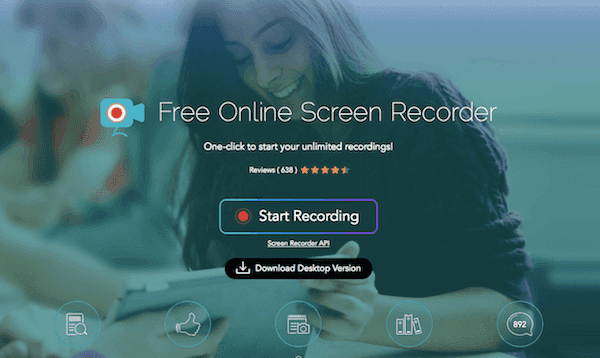
Top 2. Darmowy rejestrator ekranu Apeaksoft online
Nazywa się inny darmowy rejestrator ekranu online Darmowy rejestrator ekranu Apeaksoft. Dzięki temu bezpłatnemu i łatwemu w użyciu rejestratorowi ekranu możesz przechwytywać dowolny obszar ekranu z opcją dodania narracji z mikrofonu lub wideo z kamery internetowej.
Kluczowe cechy:
- Nagrywaj strumieniowe filmy, przechwytuj rozgrywkę, prezentacje i kursy e-learningowe.
- Wybierz dźwięk systemowy lub głos mikrofonu lub wybierz oba źródła dźwięku do nagrywania.
- Zapewnia rejestrację obrazu w obrazie przy jednoczesnym włączeniu opcji kamery internetowej.
- Użytkownicy mogą wybrać pełny ekran, ustalony region lub prostokątny obszar odręczny.
Jak korzystać z bezpłatnego rejestratora ekranu online do nagrywania ekranu:
Krok 1. Przejdź do oficjalnej strony Apeaksoft Free Online Screen Recorder.
Krok 2. Kliknij Rozpocznij nagrywanie i postępuj zgodnie z instrukcjami wyświetlanymi na ekranie, aby pobrać i uruchomić program uruchamiający.
Krok 3. Kliknij ikonę komputera, aby wybrać obszar nagrywania. Jeśli chcesz nagrywać kamerą internetową, możesz ją włączyć, klikając ikonę kamery internetowej (w statusie ciemnoczerwonym).
Krok 4. Następnie kliknij ikonę klaksonu lub ikonę mikrofonu, aby wybrać nagrywanie dźwięku z opcji Dźwięk systemowy lub Mikrofon.
Krok 5. Teraz możesz kliknąć przycisk REC przycisk, aby rozpocząć nagrywanie ekranu komputera. Po nagraniu możesz kliknąć przycisk zatrzymania, aby zapisać nagrany plik.

Część 3: Najbardziej profesjonalny rejestrator ekranu
Oprócz tych najlepszych darmowych rejestratorów ekranu, chcemy również polecić Ci jeszcze jeden darmowy rejestrator ekranu. Ten rejestrator o nazwie Apeaksoft Rejestrator ekranu, to jedno z najbardziej profesjonalnych programów do nagrywania, które jest pobierane i używane przez dużą liczbę użytkowników.
Możesz użyć tego wszechstronnego oprogramowania do nagrywania ekranu i dźwięku.
Możesz także uchwycić ekran komputera.
Możesz poznać więcej kluczowych funkcji i szczegółowe informacje na temat tego, co następuje.
Kluczowe cechy:
- Kompatybilny z popularnym komputerem Windows i Mac.
- Pomaga w łatwym pobieraniu filmów i radia online, nagrywaniu gier, tworzeniu samouczków wideo, przechwytywaniu filmów z kamery internetowej, robieniu zrzutów ekranu itp.
- Umożliwia dodawanie rysunków, dodawanie adnotacji do nagrania za pomocą pola tekstowego, strzałki, podkreślenia i innych elementów.
- Umożliwia ustawienie preferowanych ustawień z góry.
- Obsługuje ustawienie obszaru nagrywania z pełnoekranowym lub dostosowanym rozmiarem ekranu w zależności od potrzeb.
- Nagrywaj płynnie i w wysokiej jakości.
Przed nagraniem ekranu lub dźwięku albo przechwyceniem ekranu komputera musisz najpierw pobrać Apeaksoft Screen Recorder na swój komputer.
Tutaj możesz pobrać dwie różne wersje, w tym wersję dla systemu Windows i wersję dla komputerów Mac. Musisz wybrać odpowiednią wersję w oparciu o platformę twojego komputera i pobrać ją. Następnie zakończ instalację.
Jak nagrywać ekran za pomocą najlepszej alternatywy dla wolnego ekranu?
Krok 1. Wybierz nagrywarkę wideo
Uruchom Apeaksoft Screen Recorder, a następnie zobaczysz jego główny interfejs. Tutaj musisz wybrać Magnetowid wejść w tryb nagrywania wideo.
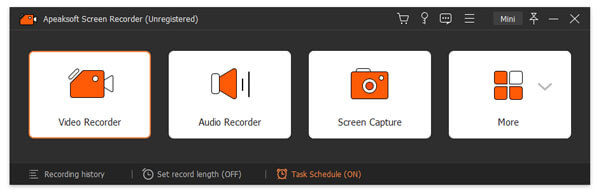
Krok 2. Dokonaj ustawień nagrywania
Teraz musisz dostosować obszar nagrywania zgodnie z ekranem, który chcesz nagrać.
Możesz rejestrować czynności na ekranie na pełnym ekranie, w niestandardowym regionie lub w zaprogramowanym regionie.
Ponadto umożliwia nagrywanie dowolnego okna bez przeszkadzania innym zadaniom. Następnie musisz wprowadzić ustawienia audio. Obsługuje wybrać jeden z Dźwięk systemu or Mikrofonlub oba z nich.

Krok 3. Rozpocznij ekran nagrywania
Po ustawieniu obszaru nagrywania i dźwięku możesz kliknąć REC i rozpocznij nagrywanie ekranu. Podczas procesu nagrywania możesz rysować lub dodawać adnotacje w zależności od potrzeb.
Po zakończeniu nagrywania możesz wyświetlić podgląd wideo, a następnie zapisać go. Możesz także udostępniać je na różnego rodzaju portalach społecznościowych.
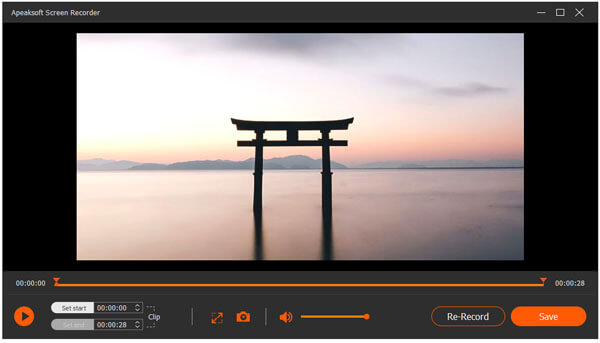
Jak nagrywać dźwięk z alternatywą najlepszego wolnego rejestratora ekranu
Krok 1. Wybierz Audio Recorder
Aby nagrywać dźwięk za pomocą tego profesjonalnego rejestratora ekranu, musisz wybrać Rejestrator dźwięku najpierw z głównego interfejsu.
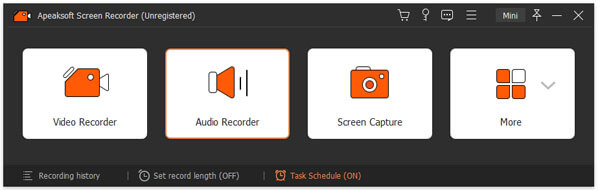
Krok 2. Dokonaj ustawień audio
Teraz musisz wprowadzić pewne ustawienia dźwięku, aby Twoje nagranie było doskonalsze. Aby nagrywać dźwięk online, muzykę lub audycje radiowe, musisz je włączyć System audio podczas wyłączania Mikrofon. W przeciwnym razie musisz włączyć mikrofon, aby nagrać czyjś głos.

Krok 3. Rozpocznij nagrywanie dźwięku
Możesz także dostosować głośność, jak chcesz. Po zakończeniu dostosowywania ustawień możesz rozpocząć nagrywanie dźwięku. Po zakończeniu możesz wyświetlić jego podgląd. Po zapisaniu go na komputerze możesz udostępnić go na Facebooku, Google+ itp.

Przechwytywanie ekranu za pomocą najlepszej alternatywy dla wolnego ekranu
Krok 1. Wybierz Migawka
Jeśli chcesz tylko przechwycić ekran i wykonać edycję, możesz kliknąć Migawka opcja, a następnie możesz przechwycić wszystko, co chcesz, aby zrobić migawkę na komputerze.
Krok 2. Edytuj przechwytywanie
Obecnie możesz dodać rysunek lub dodać adnotację do przechwyconego obrazu za pomocą linii, strzałek, narzędzi krokowych, tekstu i nie tylko. Nie zapomnij zapisać go na swoim komputerze.
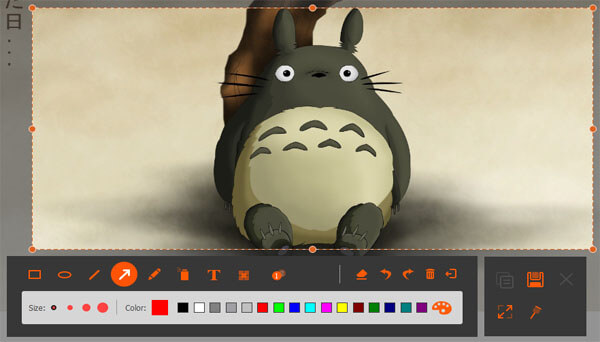
Wnioski
Znalezienie świetnego darmowego rejestratora ekranu nie jest takie trudne. Jak wspomnieliśmy powyżej, zalecamy 5 darmowych rejestratorów ekranu. Niektóre z nich to darmowe rejestratory ekranu dla systemu Windows, podczas gdy inne to darmowe rejestratory ekranu dla komputerów Mac. Wszystkie z nich to najlepsze darmowe rejestratory ekranowe, które zapewniają profesjonalny, ale łatwy sposób. Polecamy również płatny sposób dla Ciebie. Oprogramowanie o nazwie Apeaksoft Screen Recorder jest jednym z najbardziej profesjonalnych rejestratorów ekranu, który może być Twoim najlepszym pomocnikiem. Mam nadzieję, że możesz uzyskać to, czego chcesz z tego artykułu.










